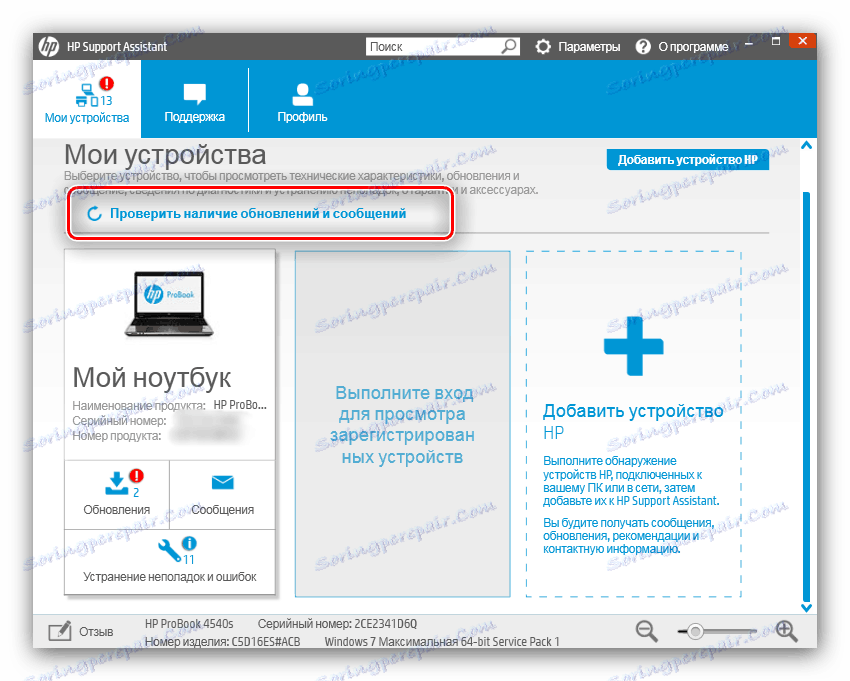Stažení ovladačů pro HP Deskjet 3050 MFP
Periferní zařízení, která kombinují skener a tiskárnu, mohou fungovat bez ovladačů, ale pro úplnou funkčnost zařízení je třeba nainstalovat servisní software, zejména na systém Windows 7 a vyšší. Poté naleznete způsoby řešení tohoto problému pro tiskárnu Deskjet 3050 od společnosti HP.
Obsah
Vyhledání ovladače pro HP Deskjet 3050
Existuje několik metod pro vyhledání a instalaci softwaru pro MFP. Všechny tyto způsoby vyžadují internet, takže před zahájením jakýchkoli níže popsaných manipulací se ujistěte, že připojení k síti je stabilní.
Metoda 1: Webová stránka společnosti
Společnost Hewlett-Packard je známá kvalitní technickou podporou svých produktů. To se týká také softwaru: veškerý potřebný software lze snadno najít na webovém portálu HP.
Oficiální webové stránky společnosti HP
- Po načtení stránky najděte položku "Podpora" v záhlaví. Umístěte kurzor nad ním a klikněte na tlačítko "Programy a ovladače".
- Klikněte na možnost "Tiskárna" .
- Dále musíte do vyhledávacího pole zadat název modelu zařízení MFP, které musíte stáhnout - v našem případě Deskjet 3050 . Rozbalovací nabídka se zobrazí pod řádkem, ve kterém klikněte na zařízení, které potřebujete.
Dávejte pozor! Deskjet 3050 a Deskjet 3050A jsou různá zařízení: ovladače od prvního se nezapadnou do druhého a naopak!
- Zobrazí se stránka podpory pro zadané zařízení MFP. Než začnete stahovat software přímo, zkontrolujte, zda je nainstalována příslušná verze a bitová hloubka systému Windows - pokud tomu tak není, klikněte na tlačítko "Změnit" a nastavte správná data.
- Posuňte stránku na blok "Ovladač" . Nejnovější verze softwaru je označena jako "Důležité" - stáhněte jej a klikněte na tlačítko "Stáhnout" .
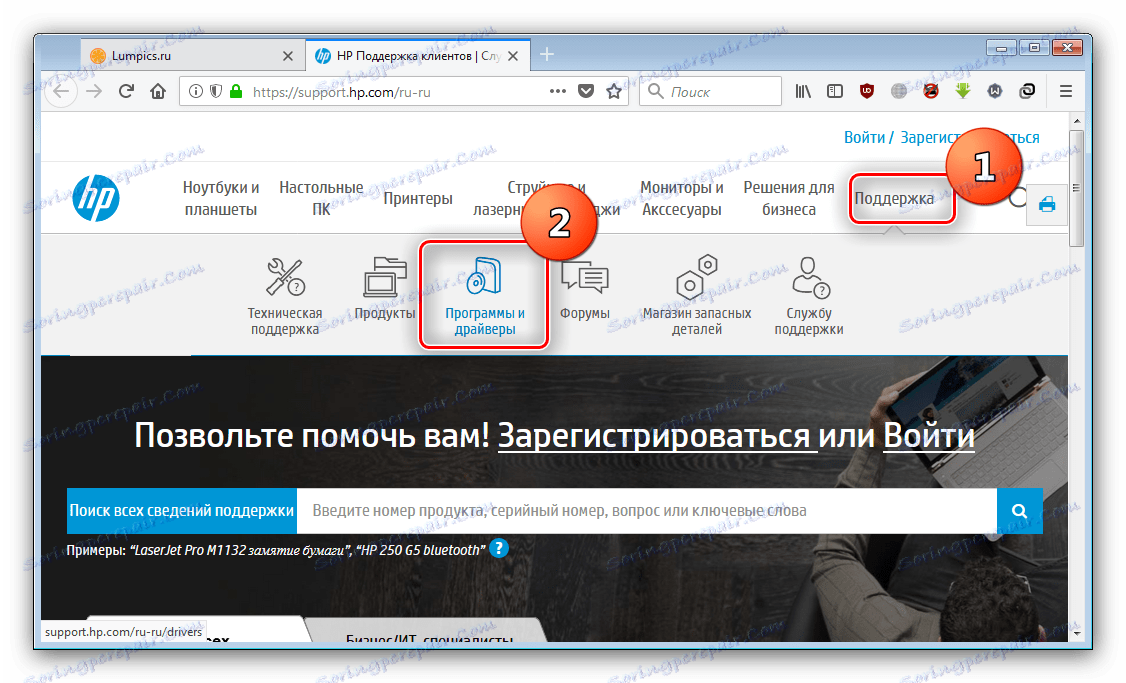
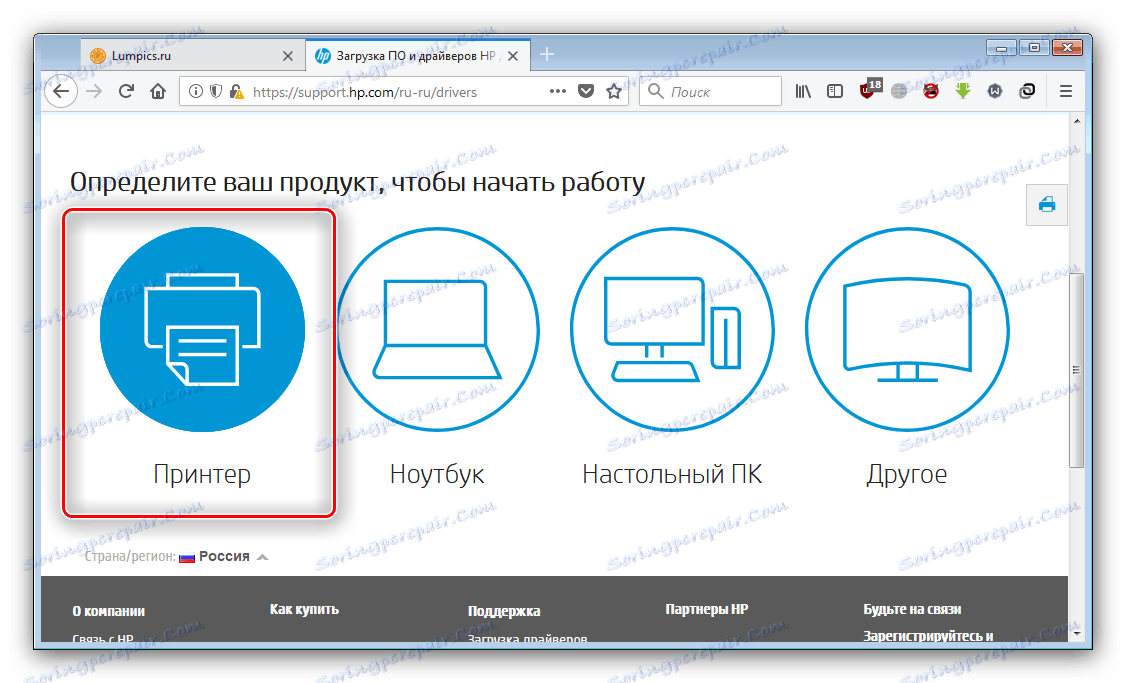
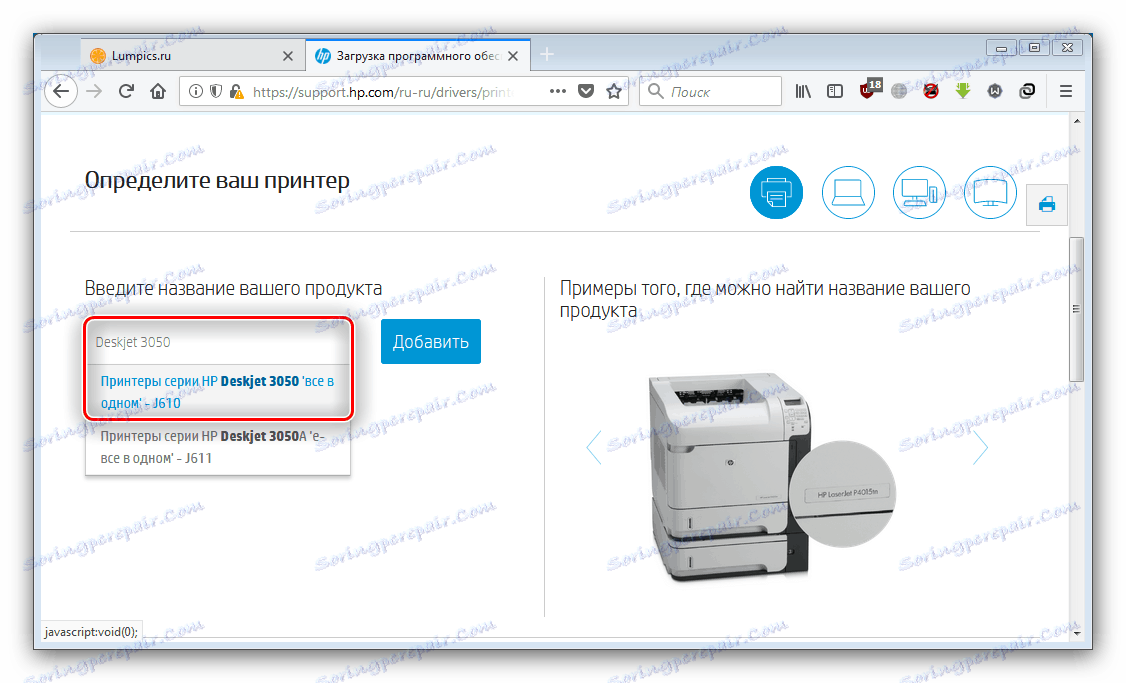

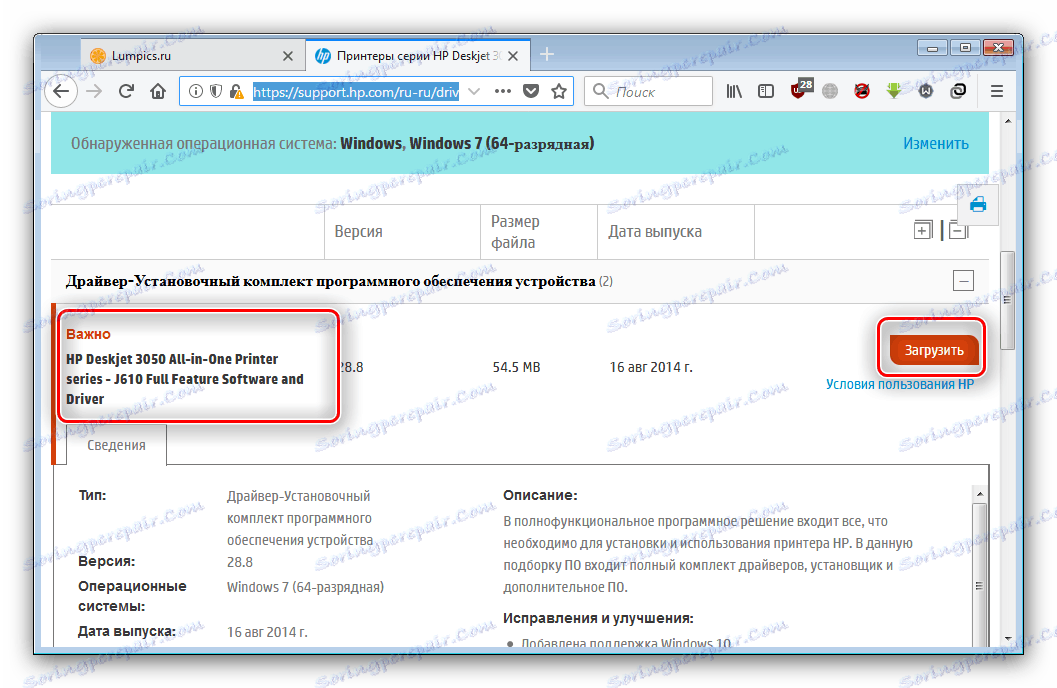
Po stažení si otevřete adresář s instalačním souborem, spusťte jej a nainstalujte software podle pokynů. Tato analýza metody skončila.
Metoda 2: Aplikace aktualizace softwaru HP
Jednodušší verzí první metody je použití aktualizace programu Hewlett-Packard. V systému Windows 7 pracuje stabilně, takže se nemusíte starat o kompatibilitu.
Stránka pro stažení nástroje Utility asistenta HP
- Stáhněte si instalační program pomocí odkazu "Stáhnout asistent podpory HP" .
- Po dokončení stahování vyhledejte a spusťte spustitelný soubor instalačního programu. Klepnutím na tlačítko "Další" spustíte postup.
- Budete muset přijmout licenční smlouvu - zaškrtněte políčko "Souhlasím" a klikněte na "Další" .
- Nástroj se spustí automaticky na konci instalace. Použijte položku "Kontrola aktualizací a zpráv" - to je nezbytné pro získání nejnovějších verzí softwaru.
![Zkontrolujte, zda v nástroji HP Support Assistant nejsou nainstalovány ovladače pro Laserjet 1020]()
Počkejte, až se Asistent podpory HP připojí k serverům společnosti a vyhledá nový software. - Dále klikněte na tlačítko "Aktualizace" pod požadovaným zařízením.
- Vyberte software, který chcete nainstalovat, zaškrtnutím políčka vedle názvu balíčku a pokračujte v instalaci tohoto softwaru kliknutím na tlačítko Stažení a instalace .
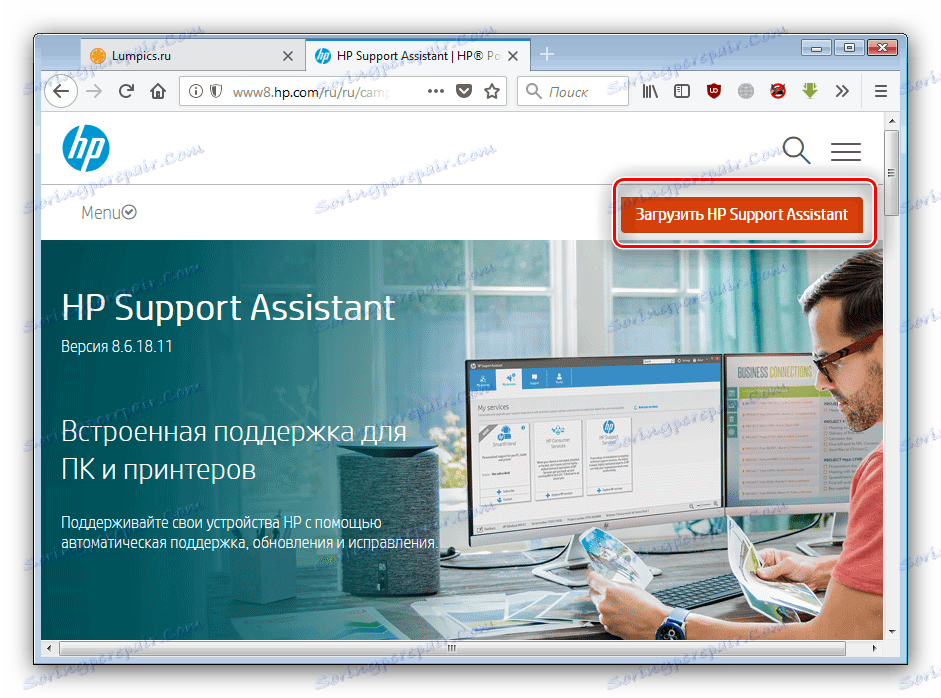
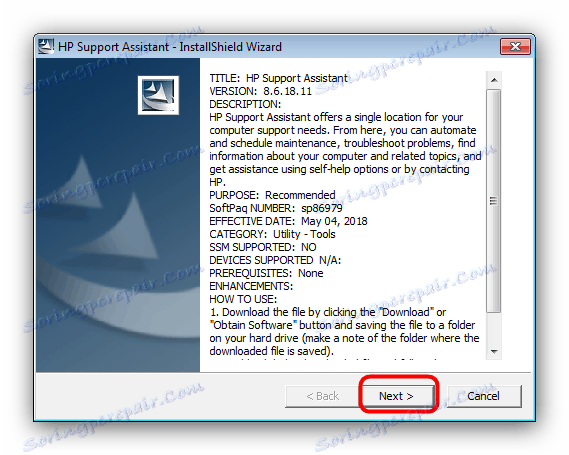
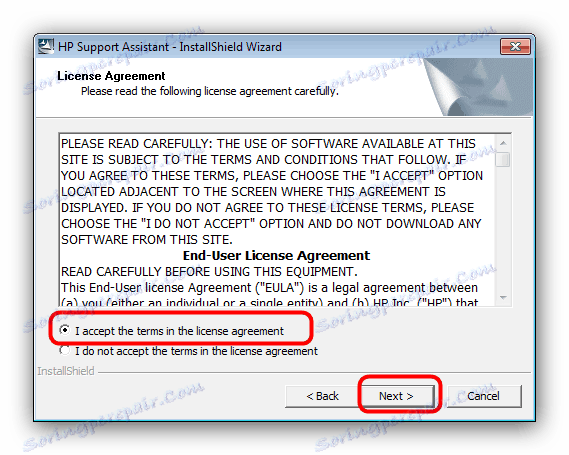
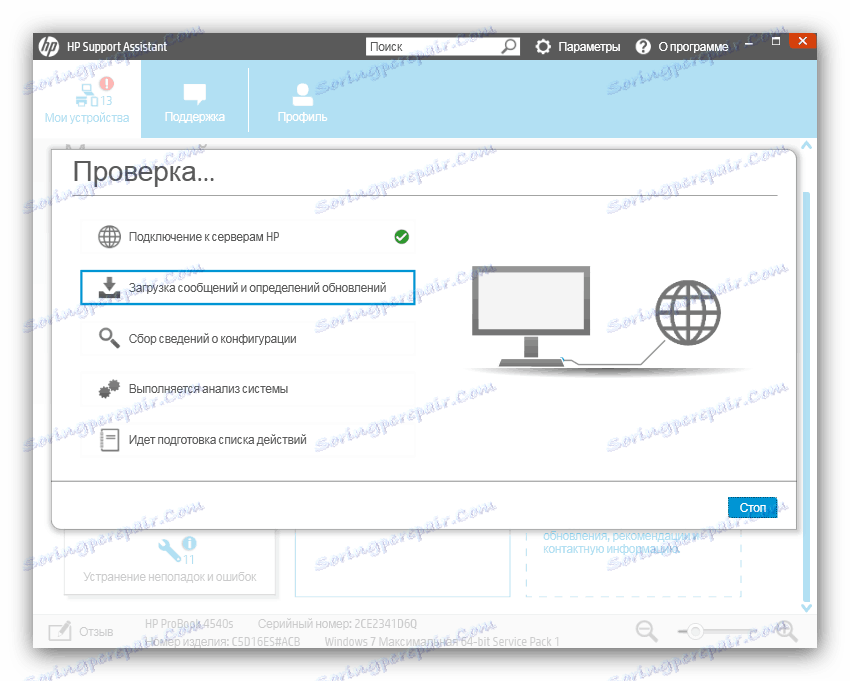
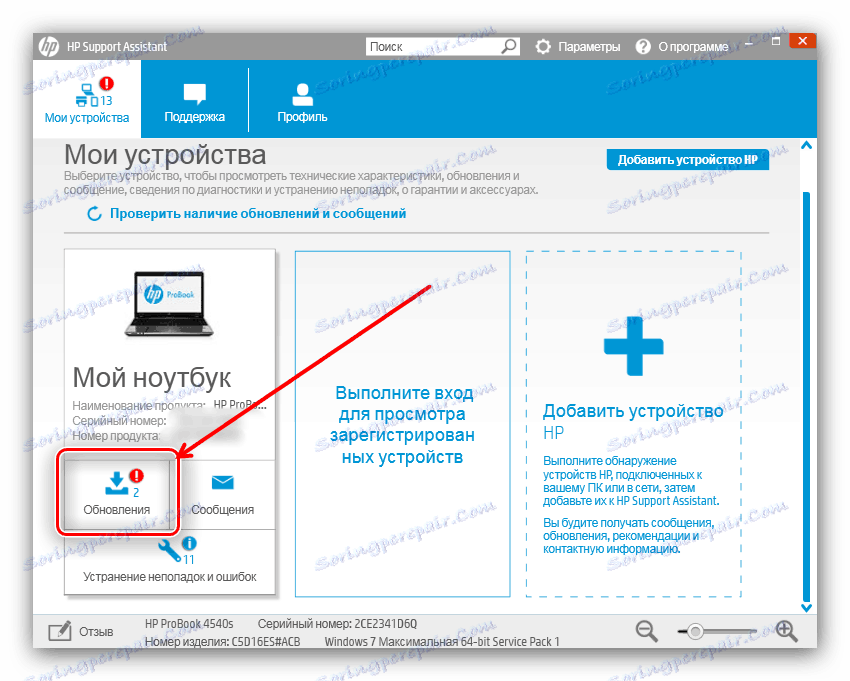
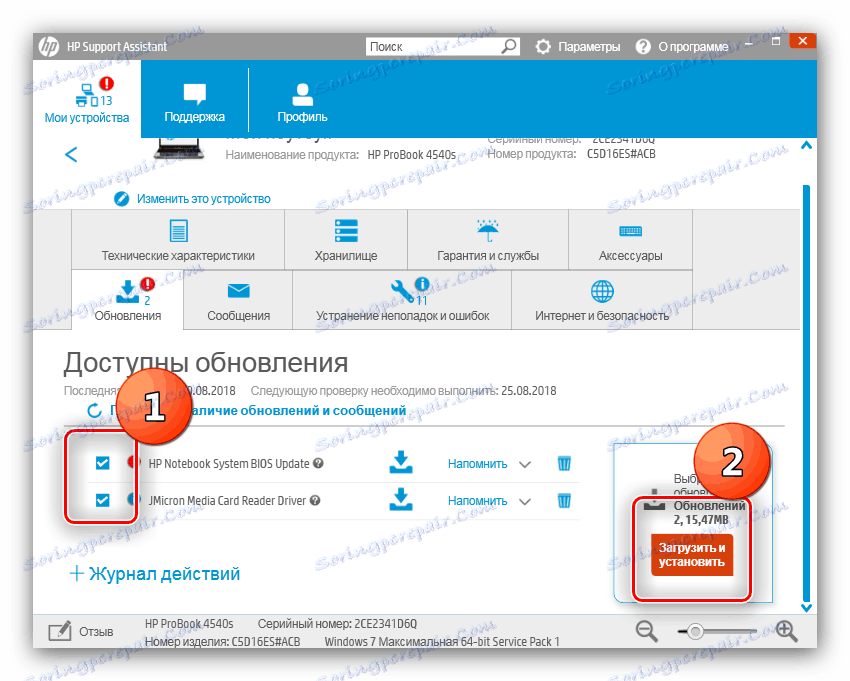
Dále účast účastníka v proceduře není nutná: program provede vše automaticky.
Metoda 3: Aktualizace třetích stran
Není možné vždy používat oficiální nástroje k instalaci ovladačů. V tomto případě budou užitečné programy od vývojářů třetích stran, z nichž nejlépe přezkoumáme samostatný článek.
Více informací: Nejlepší aplikace pro instalaci ovladače
Budeme ukázat příklad práce s takovými programy na základě Snappy Driver Installer - program je vynikající pro použití v počítačích se systémem Windows 7.
- Po stažení není nutné program nainstalovat, takže stačí spustit spustitelný soubor odpovídající bitnosti vašeho operačního systému.
- Při prvním spuštění musíte zvolit typ stahování ovladačů: plné, síťové nebo pouze databázové indexy. V prvních dvou variantách program načte celý balíček ovladačů a softwaru pro síťové zařízení. Chcete-li vyřešit náš dnešní problém, je to redundantní, protože stačí načíst pouze indexy. Chcete-li to provést, klikněte na tlačítko s odpovídajícím názvem.
- Počkejte na stažení vybraných komponent.
- Po instalaci indexů najděte ovladače pro HP Deskjet 3050 v seznamu - zpravidla je vedle názvu uvedeného softwaru poznámka "Aktualizace je k dispozici (vhodnější)" .
- Zaškrtněte políčko před názvem vybraného ovladače a potom spusťte stahování a instalaci komponenty pomocí tlačítka "Instalovat" .
![Instalace ovladačů pro hp deskjet 3050 pomocí instalátoru ovladačů Snappy]()
Po dokončení manipulace ukončete program a restartujte počítač.
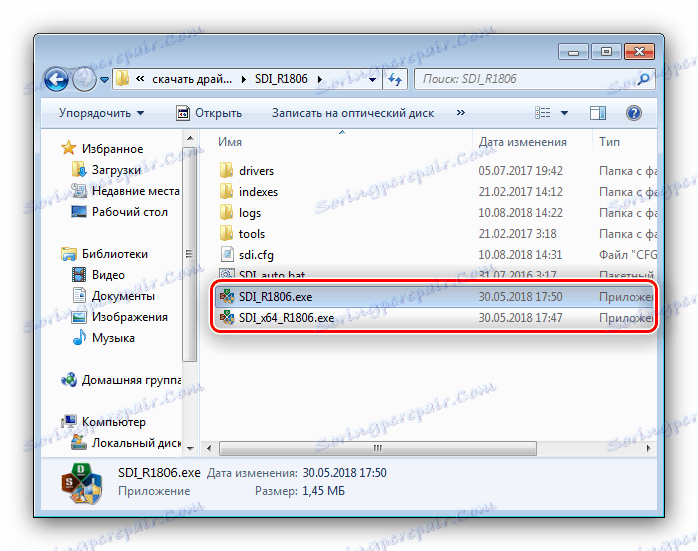
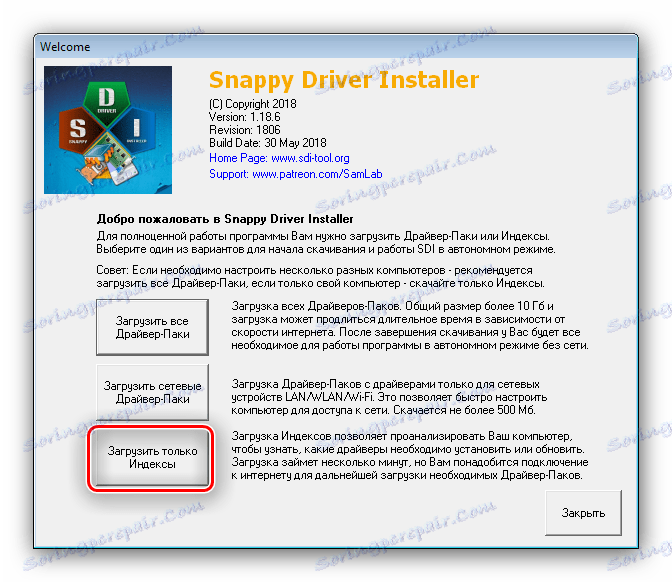

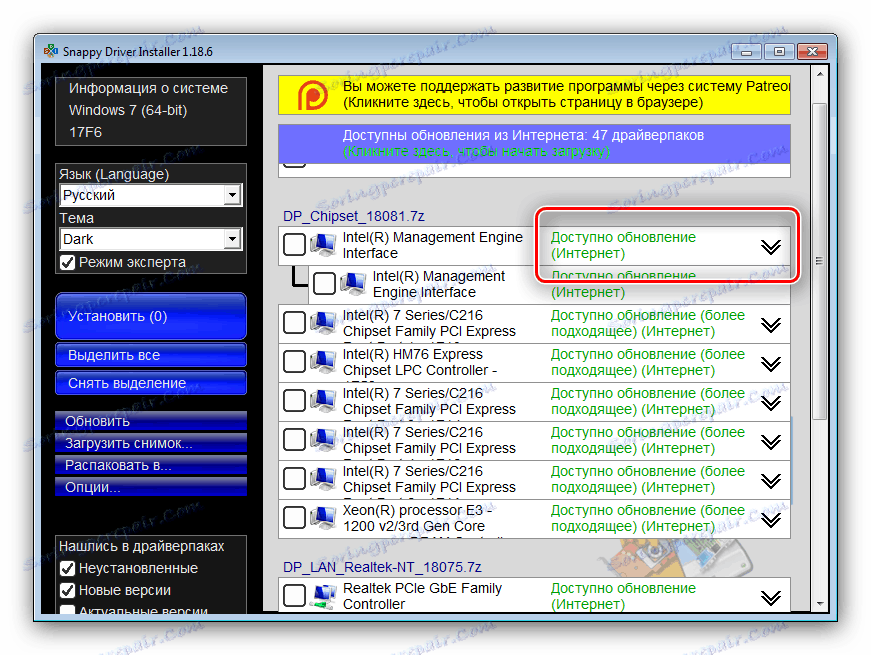
Technicky se tato metoda neliší od použití oficiálního nástroje.
Metoda 4: ID hardwaru
Operační systémy Windows určují typ a model připojených periferií jedinečným identifikátorem. ID multifunkčního systému, které dnes zvažujeme, vypadá takto:
USBVID_03F0&PID_9311
Tento kód lze použít k vyhledání ovladačů - stačí je zadat na stránce zvláštních služeb a ve výsledcích zvolit příslušný software. Další informace o tomto řešení naleznete v následujícím článku.
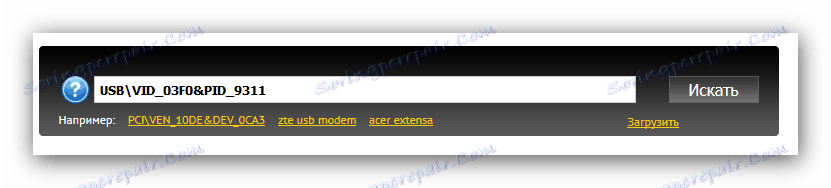
Lekce: Použijte ID pro načtení ovladačů
Metoda 5: Systémové nástroje
Nejnovější metodou pro dnešní použití je použití Správce zařízení systému Windows . Mezi funkce tohoto nástroje patří funkce instalace nebo aktualizace ovladačů pro rozpoznaný hardware. Už máme k dispozici pokyny pro použití "Správce zařízení" pro tento účel na našich webových stránkách, a proto doporučujeme vám je přečíst. 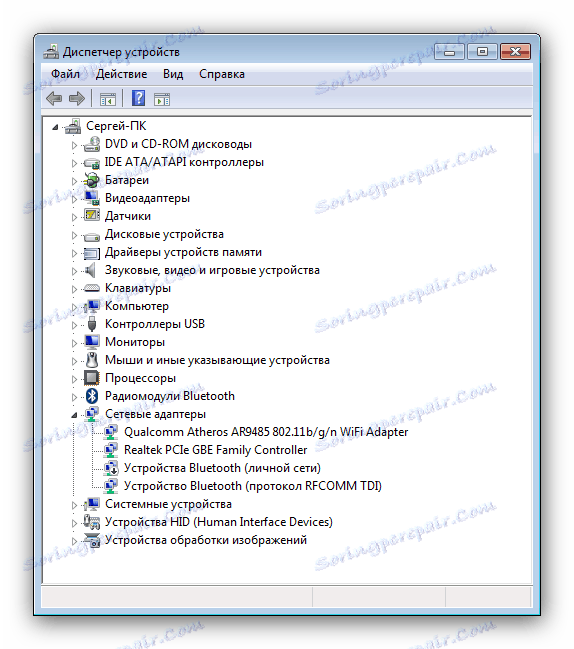
Více informací: Aktualizace ovladačů prostřednictvím "Správce zařízení"
Závěr
Zkontrolovali jsme všechny dostupné metody aktualizace ovladače pro HP Deskjet 3050. Zaručují úspěšný výsledek, ale pouze za předpokladu, že přesně provedou popsané akce.